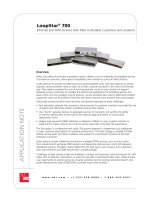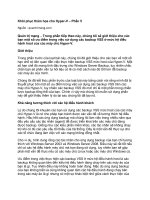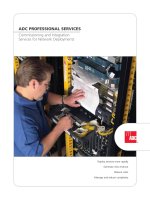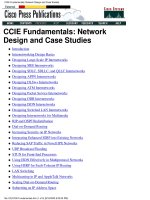Hyper V network policy and access services
Bạn đang xem bản rút gọn của tài liệu. Xem và tải ngay bản đầy đủ của tài liệu tại đây (4.21 MB, 90 trang )
Mục Lục
Chương I. Triển Khai Ảo Hóa Hyper-V 3
1. Giới Thiệu Hyper-V 3
2. Đặc điểm Hyper-V 3
2.1 Hyper-V đòi hỏi phần cứng cụ thể như sau: 3
2.2 Một số đặc điểm nổi bật của Hyper-V 3
2.3 Nguyên lý sử dụng phần cứng trên máy ảo Hyper-V 6
2.4 So sánh Hyper-V và Virtual Server 2005 R2, VMware Workstation 7
3. Ứng dụng Hyper-V tạo môi trường điện toán đám mây 8
4. Cài đặt và sử dụng Hyper-V để tạo máy ảo 9
4.1 Cài đặt Hyper-V trên Windows Server 2008 9
4.2 Sử dụng Hyper-V để tạo máy ảo 13
4.3 Vấn đề gặp phải khi tiến hành ảo hóa trên VMware 20
Chương II. Triển Khai dịch vụ truy nhập và chính sách mạng (Network
Policy and Accesss Services) 24
1. Giới thiệu Network Policy and Access Services 24
2. Một số khái niệm VPN, RRAS, NPS,NAT 25
2.1 VPN là gì? 25
2.2 RRAS là gì? 25
2.3 NPS là gì? 26
3. Triển khai cấu hình VPN Client to Site sử dụng RRAS và xác thực thông
qua Radius 26
3.1 Phân tích yêu cầu và định hướng công việc triển khai 26
3.2 Triển khai VPN Client to Site sử dụng RRAS và xác thực bằng Radius
27
3.2.1 Tại Server DC 27
3.2.2 Tại VPN Server 34
3.2.3 Tại VPN Client 44
4. Triển khai cấu hình chia sẻ kết nối Internet dùng RRAS 51
4.1 Phân tích yêu cầu và định hướng triển khai 51
4.2 Triển khai chia sẻ mạng với Client 52
4.2.1 Tại Server DC 52
4.2.2 Tại máy Client 60
5. Triển khai cấu hình NPS cho VPN Client kết hợp với Radius 62
5.1 Phân tích yêu cầu và định hướng triển khai 62
5.2 Triển khai cấu hình NPS cho VPN Client kết hợp với Radius 63
5.2.1 Tại Server DC 63
5.2.2 Tại VPN Server 74
5.2.3 Tại VPN Client 84
Kết Luận 90
Tài Liệu Tham Khảo 90
Hyper-V & Network Policy and Access Service 2 | P a g e
ĐH – Mỏ Địa Chất
Hyper-V & Network Policy and Access Service 3 | P a g e
Chương I. Triển Khai Ảo Hóa Hyper-V
1. Giới Thiệu Hyper-V
Hyper-V là cấp độ tiếp theo của ảo hóa so với Windows Server 2003 , với
Windows Server 2008 bạn không cần triển khai một ứng dụng ảo hóa như Virtual
Server 2005 hoặc các công nghệ ảo hóa khác để xây dựng các máy ảo của bạn.
Hyper-V là một trong những Role mới có trong Windows Server 2008, nơi bạn có
thể cài đặt nó và sau đó bắt đầu tạo các máy ảo. Bạn có thể sử dụng một môi trường
điện toán ảo hóa để năng cao hiệu quả tài nguyên máy tính của bạn bằng các sử
dụng tài nguyên phần cứng.
Hyper-V cung cấp một nền tảng ảo hóa tin cậy cho phép khách hàng ảo hóa
cơ sở hệ thống của họ và giảm bớt chi phí. Hyper-V có một kiến trúc hypervisor
mỏng, được microkernel hóa với bề mặt tấn công tối thiểu và có sẵn vai trò Server
Core. Với khả năng quản lý tích hợp, khách hàng có thể dùng một bộ công cụ duy
nhất để quản lý cả tài nguyên vật lý lẫn tài nguyên ảo. Nó dễ dàng kết nối vào cơ sở
hạ tầng CNTT của khách hàng vì giúp họ có tận dụng tối đa các công cụ và quy
trình vá lỗi, dự phòng, quản lý và hỗ trợ hiện có của họ. Hyper-V mang lại giá trị to
lớn do là một đặc tính của Windows Server 2008 và khách hàng có thể tận dụng tối
đa nhiều giải pháp phong phú từ các đối tác của Microsoft, các bộ kỹ năng CNTT
chuyên nghiệp và hỗ trợ toàn diện hiện có từ Microsoft.
2. Đặc điểm Hyper-V
2.1 Hyper-V đòi hỏi phần cứng cụ thể như sau:
Bộ vi xử lý có hỗ trợ nền tảng X64. Hyper-V thì sẵn sàng trong nền tảng
X64 của Windows Server 2008- Một cách cụ thể là các phiên bản dựa
trên nền X64 như: Windows Server 2008 Standard, Windows Server
2008 Enterprise và Windows Server 2008 Datacenter.
Phần cứng phải hỗ trợ ảo hóa. Bộ vi xử lý phải có lựa chọn thiết đặt
Virtualization- Cụ thể là, Intel Virtualization ( Intel VT) hoặc AMD
Virtualization (AMD-V).
Phần cứng phải hỗ trợ chức năng Data Execution Prevention (DEP) và
phải được enable - Một cách cụ thể, phải enable chức năng Intel XD bit
hoặc AMD NX bit.2. Cài đặt Hyper-V trên Windows Server 2008 phiên
bản cài đặt đầy đủ.
2.2 Một số đặc điểm nổi bật của Hyper-V
Hợp nhất nhiều Server
Các doanh nghiệp luôn chịu áp lực làm thế nào để đơn giản hóa việc
quản lý và giảm bớt chi phí đồng thời vẫn duy trì và nâng cao các lợi thế
ĐH – Mỏ Địa Chất
Hyper-V & Network Policy and Access Service 4 | P a g e
cạnh tranh, như tính linh hoạt, tin cậy, khả năng mở rộng và bảo mật. Việc sử
dụng công nghệ ảo hóa một cách cơ bản để giúp hợp nhất nhiều máy chủ trên
một hệ thống duy nhất đồng thời vẫn duy trì khả năng cách ly giúp khắc
phục những yêu cầu trên. Một trong những lợi ích chính của hợp nhất máy
chủ là tổng chi phí sở hữu (TCO) thấp hơn, không chỉ nhờ giảm bớt các yêu
cầu phần cứng mà còn nhờ hạ thấp chi phí năng lượng, chi phí làm mát và
chi phí quản lý.
Doanh nghiệp cũng được hưởng lợi từ tính năng ảo hóa máy chủ nhờ
tối ưu hóa cơ sở hạ tầng CNTT, xét trên cả phương diện sử dụng tài sản cũng
như khả năng cân bằng tải làm việc trên khắp các tài nguyên khác nhau. Tính
linh hoạt được cải thiện của toàn bộ môi trường CNTT và khả năng tích hợp
dễ dàng các tải làm việc 32 bit và 64 bit trong cùng một môi trường là một
lợi thế nữa.
Tính liên tục trong hoạt động kinh doanh và khả năng phục hồi sau
thảm họa
Tính liên tục của hoạt động kinh doanh là khả năng tối thiểu hóa
quãng thời gian hệ thống tạm ngừng hoạt động theo dự kiến hoặc ngoài dự
kiến. Điều đó bao gồm thời gian hao phí cho các chức năng thường trình,
như bảo trì và sao lưu, cũng như thời gian mất điện ngoài dự kiến. Hyper-V
chứa các đặc tính mạnh mẽ để đảm bảo sự liên tục cho hoạt động kinh
doanh, như là khả năng sao lưu trực tiếp và chuyển đổi nhanh chóng, cho
phép doanh nghiệp đáp ứng được các thông số khắt khe về khả năng đáp ứng
và thời gian hoạt động của hệ thống.
Khả năng khôi phục thảm họa là một thành phần quan trọng đảm bảo
sự liên tục của hoạt động kinh doanh. Thiên tai, tấn công phá hoại và thậm
chí những sự cố liên quan tới cấu hình như xung đột phần mềm có thể làm vô
hiệu hóa các dịch vụ và ứng dụng cho tới khi quản trị viên khắc phục xong
sự cố và khôi phục bất cứ dữ liệu sao lưu nào. Tận dụng tối đa các khả năng
clustering của Windows Server 2008, giờ đây Hyper-V còn cung cấp hỗ trợ
khả năng khôi phục sau thảm họa (DR) trong phạm vi các môi trường CNTT
và trên khắp các trung tâm dữ liệu, nhờ sử dụng khả năng clustering phân tán
theo vùng địa lý. Việc khôi phục một cách nhanh chóng và tin cậy các hoạt
động kinh doanh và khôi phục sau khi thảm họa xảy ra giúp đảm bảo các tính
năng quản lý từ xa mạnh mẽ và tổn thất dữ liệu ít nhất.
Kiểm tra và phát triển
Kiểm tra và phát triển thường là các chức năng nghiệp vụ đầu tiên để
tận dụng lợi thế của công nghệ ảo hóa. Sử dụng các máy ảo, chuyên viên
phát triển có thể xây dựng và kiểm tra một loạt các tình huống đa dạng trong
một môi trường an toàn, độc lập, tương tự như quá trình vận hành của các
máy trạm và máy chủ vật lý. Hyper-V tối đa hóa việc sử dụng các thiết bị
phần cứng được dùng cho mục đích kiểm tra, có thể giúp giảm bớt chi phí,
ĐH – Mỏ Địa Chất
Hyper-V & Network Policy and Access Service 5 | P a g e
cải thiện việc quản lý chu kỳ sống và kiểm tra coverage. Với khả năng hỗ trợ
rộng rãi hệ điều hành khách và các đặc tính kiểm tra.
Trung tâm dữ liệu động
Hyper-V, cùng với các giải pháp quản lý hệ thống hiện có của bạn,
như là Microsoft System Center, có thể giúp bạn hiện thực hóa tầm nhìn về
trung tâm dữ liệu động với các hệ thống động có khả năng tự quản lý và khả
năng vận hành linh hoạt. Với các đặc tính như tự động hóa việc tái cấu hình
máy ảo, kiểm soát tài nguyên linh hoạt, và chuyển đổi nhanh chóng, bạn có
thể tạo ra một môi trường CNTT năng động, môi trường này sẽ sử dụng tính
năng ảo hóa không chỉ để đáp ứng với các sự cố mà còn để dự báo trước
những nhu cầu ngày một tăng.
Kiến trúc mới và được cải thiện
Kiến trúc mới 64 bit dựa trên micro-kernelized hypervisor nhằm đem
đến một loạt các phương thức hỗ trợ thiết bị và cải thiện hiệu quả làm việc,
tính bảo mật.
Hỗ trợ rộng rãi các hệ điều hành
Hỗ trợ rộng rãi việc hoạt động song song của nhiều loại hệ điều hành,
bao gồm các hệ thống 32 bit và 64 bit trên khắp các nền tảng máy chủ khác
nhau, như Windows, Linux, và các nền tảng khác
Hỗ trợ SMP (Symmetric Multiprocessors)
Khả năng hỗ trợ lên tới 4 bộ xử lý trong một môi trường máy ảo cho
phép bạn tận dụng tối đa các ứng dụng đa luồng trong một máy ảo.
Network Load Balancing
Hyper-V chứa nhiều tính năng switch ảo. Điều này có nghĩa là các
máy ảo có thể dễ dàng được cấu hình để chạy với Dịch vụ Network Load
Balancing (NLB) của Windows nhằm mục đích cân bằng tải trên khắp các
máy ảo trên các máy chủ khác nhau.
Kiến trúc chia sẻ phần cứng mới
Với kiến trúc VSP/VSC (Virtual Service provider/virtual service
client), Hyper-V cải thiện khả năng truy cập và việc sử dụng các tài nguyên
lõi, chẳng hạn ổ đĩa, việc nối mạng và hình ảnh.
Chuyển đổi nhanh
Hyper-V cho phép bạn nhanh chóng chuyển đổi một máy ảo đang
hoạt động từ một hệ thống máy chủ vật lý sang một hệ thống khác với thời
ĐH – Mỏ Địa Chất
Hyper-V & Network Policy and Access Service 6 | P a g e
gian gián đoạn tối thiểu, tận dụng tối đa các tính năng quen thuộc, có tính sẵn
sàng cao của Windows Server và các công cụ quản lý System Center.
Snapshot máy ảo
Hyper-V cho phép tạo ra các snapshot của máy ảo đang chạy, do vậy,
bạn có thể dễ dàng chuyển về một trạng thái trước đó, và cho phép cải thiện
giải pháp sao lưu và khôi phục nói chung.
Khả năng mở rộng
Nhờ hỗ trợ nhiều bộ xử lý và lõi tại cấp máy chủ và cải thiện khả năng
truy cập tới bộ nhớ, giờ đây bạn có thể mở rộng môi trường ảo hóa của mình
theo chiều dọc để hỗ trợ một số lượng lớn các máy ảo trong phạm vi một
máy chủ nhất định và tiếp tục tận dụng tối đa khả năng chuyển đổi nhanh
chóng để mở rộng trên phạm vi nhiều máy chủ.
Tùy biến
Các giao diện WMI (Windows Management Instrument) và API theo
chuẩn trong Hyper-V cho phép các hãng phần mềm độc lập và chuyên gia
phát triển nhanh chóng xây dựng các công cụ, tiện ích tùy biến và các tính
năng nâng cao cho nền tảng ảo hóa.
2.3 Nguyên lý sử dụng phần cứng trên máy ảo Hyper-V
Sử dụng Partition
Máy ảo là một partition con được tạo ra từ partition gốc chứa Windows
Server 2008 hoặc từ một máy ảo khác (partition cha)
Mỗi partition con như trên có thể tạo ra thêm partition
Sử dụng bộ xử lí (CPU)
Máy ảo không “nhìn thấy” CPU
Hypervisor được “móc liền” với các luồng xử lí của CPU
Máy ảo chỉ nhìn thấy CPU do hypervisor cấp cho
Cách thức hoạt động
Máy ảo chỉ sử dụng được thiết bị ảo
Mọi yêu cầu đến thiết bị ảo sẽ được chuyển qua VMBus đến thiết bị ở
partition cha và ngược lại
Toàn bộ tiến trình diễn ra “trong suốt” đối với hệ điều hành khách
ĐH – Mỏ Địa Chất
Hyper-V & Network Policy and Access Service 7 | P a g e
2.4 So sánh Hyper-V và Virtual Server 2005 R2, VMware Workstation
So sánh Hyper-V với Virtual Server 2005 R2
Hyper-V
Virtual Server 2005
R2
Hiệu suất/ Khả năng mở rộng
32-bit VMs Có Có
64-bit VMs Có Không
Máy ảo đa nhiệm Có Không
Hỗ trợ bộ nhớ ảo 64GB/VM 3.6GB/VM
Quản lý tài nguyên Có Có
Hỗ trợ tiện ích
Guest to Guest Failover Có Có
Host to Host Failover Có Có
Host Migration Có Có
VM Snapshots Có Có
Quản lý
Tập tin lệnh/ Mở rộng Có, WMI Có, COM
Giao diện người dùng Giao diện MMC 3.0 Giao diện Web
So sánh Hyper-V với VMware
Hyper-V VMware
Giá thành Rẻ hơn Đắt hơn
Tính năng Ít hơn Nhiều hơn
Hỗ trợ phần cứng Nhiều Hạn chế
RAM tối đa 64GB/VM 64GB/VM
Nền tảng tương thích
Windows Server 2008
Standard, Enterprise,
Datacenter 64-bit,
Linux Enterprise
Server, Windows 8
Pro/Ultimate/Enterprise
Phần lớn hầu hết các
hệ điều hành
Cấu hình sẵn Không Có
Giám sát từ xa
Hyper-V Management
Tools
VMware Client
Quản trị tập chung
System Center Virtual
Machine Manager
VMware vCenter
Server
Kernel VMKernel Kernel của OS
Khả năng bị tấn công Thấp Cao
OS trên máy khách Windows 2000 trở lên Hầu hết các OS
Backup Live Backup
VMware vSphere
Data Recovery
ĐH – Mỏ Địa Chất
Hyper-V & Network Policy and Access Service 8 | P a g e
3. Ứng dụng Hyper-V tạo môi trường điện toán đám mây
Ngoài ứng dụng cung cấp nền tảng ảo hóa mạnh mẽ. Hyper-V còn cho phép
tạo ra môi trường điện toán đám mây riêng (cloud computing).
Mặc dù không thể chối bỏ những lợi ích mà các đám mây IaaS có thể mang
lại, nhưng việc phụ thuộc vào kết nối Internet để có thể truy cập tới những server
đám mây ngoài lại là điều không mong muốn đối với các tổ chức. Họ sẽ không thể
truy cập server nếu mất kết nối Internet hay khi đường truyền tắc nghẽn. Đây chính
là điều mà các doanh nghiệp và các tổ chức băn khoăn.
Với giải pháp xây dựng một đám mây riêng, doanh nghiệp sẽ không những
được hưởng lợi từ sự linh hoạt của đám mây IaaS mà còn tránh được rủi ro mất truy
cập server do đứt kết nối Internet. Và điều đó Hyper-V hoàn toàn có thể đáp ứng.
Để làm việc này thì chúng ta cần có một môi trường quản lý client. Đó chính
là việc nâng cấp windows server 2008 lên Domain Controller. Qua đó có thể tạo ra
môi trường điện toán đám mây với hàng loạt lợi ích của nó. Có thể tự động triển
khai các máy client , quản lý dữ liệu
Tạo môi trường điện toán đám mây là một quá trình khá dài dòng và đòi hỏi
tài nguyên phần cứng cao cũng như là tính chuyên nghiệp của nó. Tuy nhiên trong
phạm vi đề tài nên chúng em dừng lại ở việc triển khai Hyper-V trên nền ảo và khắc
phục các vấn đề gặp phải.
Tuy nhiên mọi người có hứng thú hay thắc mắc vấn đề này thì có thể liên hệ
với nhóm để trao đổi.
ĐH – Mỏ Địa Chất
Hyper-V & Network Policy and Access Service 9 | P a g e
4. Cài đặt và sử dụng Hyper-V để tạo máy ảo
4.1 Cài đặt Hyper-V trên Windows Server 2008
Như đã nói bên trên thì Hyper-V chỉ hỗ trợ nền tảng X64 nên chúng ta cần
triển khai Hyper-V trong windows server 2008 phiên bản 64bit
Bước 1: Click Start sau đó chọn đến Server Manager
Bước 2: Trong cửa sổ Role Summary chúng ta click vào Add Role
Bước 3: Ở bước này chúng ta bấm Next để tiếp tục cài đặt
ĐH – Mỏ Địa Chất
Hyper-V & Network Policy and Access Service 10 | P a g e
Bước 4: Tại cửa sổ Selecr Server Roles tích vào Hyper-V
ĐH – Mỏ Địa Chất
Hyper-V & Network Policy and Access Service 11 | P a g e
Bước 5: Trên cửa sổ Create Virutal Networks, chọn một hay nhiều Network
Adapters nếu bạn muốn chúng sẳn sàng trong máy ảo.
Bước 6: Tại cửa sổ Confirm Installation Selection click vào Install
ĐH – Mỏ Địa Chất
Hyper-V & Network Policy and Access Service 12 | P a g e
Bước 7: Đây là quá trình cài đặt đang diễn ra
Bước 8: Chọn Close để kết thúc cài và sau đó click Yes để khởi động lại.
ĐH – Mỏ Địa Chất
Hyper-V & Network Policy and Access Service 13 | P a g e
4.2 Sử dụng Hyper-V để tạo máy ảo
Bước 1: Khởi động công cụ quản trị Hyper-V. Click Start-> Administrator
Tools-> Hyper-V Manager.
Bước 2: Tạo mới 1 máy ảo có 2 cách như sau:
Click vào Server hiện hành -> New -> Virtual Machine
Click vào New -> Virtual Machine
ĐH – Mỏ Địa Chất
Hyper-V & Network Policy and Access Service 14 | P a g e
Bước 3: Tại giao diện cửa sổ New Virtual Machine Wizard, Click Next
Bước 4: Đặt tên máy ảo và chỉ định nơi lưu trữ máy ảo đó
ĐH – Mỏ Địa Chất
Hyper-V & Network Policy and Access Service 15 | P a g e
Bước 5: Thiết lập bộ nhớ RAM cho máy ảo. Chú ý RAM máy ảo phải phụ
thuộc vào máy chủ vật lý windows server 2008 đang có
Bước 6: Chọn card mạng tương ứng với những gì mình đã thiết lập
ĐH – Mỏ Địa Chất
Hyper-V & Network Policy and Access Service 16 | P a g e
Bước 7: Tại trang giao diện của Connect Virtual Hard Disk, chị định tên, nơi
lưu, dung lượng cần thiết để tạo một Virtual Hard Disk cho máy ảo. Ở đây sẽ có 3
options cho bạn lựa chọn
Creat a virtual hard disk: Để tạo hẳn mộ ở Virtual Hard Disk mới hoàn
toàn: Ở lựa chọn này chúng ta cần đặt tên, vị trí lưu file Virtual Hard Disk cho máy
ảo và dung lượng cần thiết
Use an existing virtual hard disk: Chọn một ổ Virtual Hard Disk mà bạn
đã có sẵn, dành cho việc copy thành một máy ảo khoác hay move máy ảo đến một
host khác.
Attach a virtual hard disk later: Lựa chọn này cho phép chúng ta bỏ qua
bước thiết đặt Virtual Hard Disk cho máy ảo và sẽ thiết đặt sau.
Ở đây em lựa chọn tùy chọn đầu tiên là tạo riêng 1 ổ đĩa mới hoàn toàn.
Name: đặt tên cho ổ đĩa (ở đây Hyper-V dùng 1 định dạng ổ địa là
“.vhd”
Location: Chọn nơi lưu file Virtual Hard Disk cho máy
Size: Đặt dung lượng ổ đĩa ảo cần thiết
ĐH – Mỏ Địa Chất
Hyper-V & Network Policy and Access Service 17 | P a g e
Bước 8: Tại giao diện Installation Options, cho chúng ta 4 tùy chọn để cài
đặt hệ điều hành
Install an operating system later: Cài đặt hệ điều hành sau
Install an operating system from a boot CD/DVD-ROM: Cho phép cài đặt
hệ điều hành từ CD/DVD-ROM. Có thể dùng cả ổ CD/DVD vậy lý kết nối với máy
windows server 2008 vật lý hoặc thậm chí là sử dụng file .iso
Install an operating system from a boot floppy disk: Cài đặt một hệ điều
hành trừ đĩa Floppy Disk. Tuy nhiên ngày nay thì ít ai dùng floppy disk nữa. Vì
những hạn chế của nó không thể đáp ứng hết nhu cầu người dùng. Hiện nay các
công cụ lưu trữ thông dụng như USB, hay ổ cứng di động.
Install an operating system from a network-based installation server: Cài
đặt hệ điều hành thông qua việc cài đặt từ server trên mạng. Để dùng được chức
năng này, bạn phải cấu hình máy ảo với kết nối Network Adapter để kết nối đến 1
mạng ảo External. Mạng External nói trên là cùng lớp mạng với server chứa Image
cài đặt. Tùy chọn này khá là hay vì nó ứng dụng cho việc tạo ra môi trường điện
toán đám mây với hàng loạt các máy ảo Hyper-V được cài đặt 1 cách tự động lấy
dữ liệu từ trên Server.
Ở đây em dùng ổ đĩa của Server 2008. Sau đó chúng ta click vào Next để
tiếp tục cài đặt
ĐH – Mỏ Địa Chất
Hyper-V & Network Policy and Access Service 18 | P a g e
Bước 9: Tại cửa sổ này cho phép chúng ta xem lại 1 số thiết lập trước đó. Ấn
Finish để hoàn thành tạo máy ảo.
Bước 10: Tiến hành khởi động máy ảo và tiến hành cài đặt hệ điều hành cho
máy ảo
Đây là giao diện mà 1 máy ảo vừa tạo ra. Chúng ta click chuột phải vào máy
ảo đó và chọn connect để tiến hành cài đặt máy ảo.
ĐH – Mỏ Địa Chất
Hyper-V & Network Policy and Access Service 19 | P a g e
Bước 11: Đây là giao diện khi chạy máy ảo. Tuy nhiên chúng ta cần click
vào Action và chọn Start để bắt đầu máy ảo
Bước 12: Đến đây là màn hình quen thuộc hiện lên mỗi khi chúng ta cài đặt
hệ điều hành. Cài đặt 1 cách bình thường như trên máy vật lý thông thường.
ĐH – Mỏ Địa Chất
Hyper-V & Network Policy and Access Service 20 | P a g e
Ngoài ra: Sau khi tạo xong máy ảo ở bước 10 chúng ta có thể tùy chỉnh các
thông số bằng cách click chuột phải vào máy ảo -> Setting
Ở đây chúng ta có thể chỉnh lại các thông số vật lý của máy ảo như Memory
(bộ nhớ RAM), Processor (CPU hay bộ vi xử lý), Hard Drive (ổ đĩa) , Chỉnh lại
nguồn cài đặt hệ điều hành, hay chỉnh lại card mạng
4.3 Vấn đề gặp phải khi tiến hành ảo hóa trên VMware
Có 1 vấn đề nhỏ xảy ra ở đây. Môi trường làm việc của máy chủ windows
server 2008 mà chúng ta đang sử dụng bên trên là trên nền VMware (tức là chúng ta
đã ảo hóa 1 lần). Lần ảo hóa tiếp theo, chính trên môi trường windows server 2008
chúng ta tiến hành ảo hóa 1 lần nữa Việc này đã gặp phải vấn đề vì ảo hóa của
ảo hóa luôn là vấn đề rắc rối, nguyên nhân vì :
Thứ nhất: VMware có hỗ trợ ảo hóa nhiều lần. Tuy nhiên không phải là
Hyper-V vì không ai muốn hỗ trợ đối thủ của mình cả.
ĐH – Mỏ Địa Chất
Hyper-V & Network Policy and Access Service 21 | P a g e
Thứ hai: Hyper-V đã hoạt động, tuy nhiên khi chạy máy ảo thì Hyper-V
không thể tạo ra 1 phân vùng ổ cứng trên nền ổ đĩa của VMware vì ổ đĩa của
VMware được định dạng khác với ổ đĩa vật lý thông thường đó là “.vmdk”. Cũng
tương tự như Hyper-V nó cũng định dạng ổ đĩa với 1 định dạng khác là “.vhd”
Vấn đề ảo hóa của ảo hóa là một vấn đề khó. Tuy nhiên nhóm chúng em đã
cố gắng khắc phục việc này. Cụ thể để cài đặt và sử dụng được Hyper-V trong
windows server 2008 trên môi trường VMware thì chúng ta cần làm như sau:
Bước 1: Vào chế độ Settings(cài đặt or cấu hình) máy ảo. Ở đây máy ảo là
windows server 2008. Ta click chuột phải vào máy ảo và chọn Settings
Bước 2: Tại cửa số Settings của máy ảo. Chúng ta phải đảm bảo rằng CPU
phải hỗ trợ việc ảo hóa bằng cách tại mục Process Ta tích vào 2 tùy chọn:
Virtualize Intel VT-x/EPT or AMD-V/RVI
Virtualize CPU perfomance counters
ĐH – Mỏ Địa Chất
Hyper-V & Network Policy and Access Service 22 | P a g e
Bước 3: Tìm đến thư mục cài đặt máy ảo. Chỉnh sửa files “[Tên máy
ảo].vmx” . Thêm vào cuối những thông số như sau:
hypervisor.cpuid.v0 = "FALSE" : tùy chọn này là thủ thuật để đánh lừa
VMware. Để cho nó hiểu rằng nó không chạy môi trường ảo hóa của
Hyper-V (vì Hyper-V có kiến trúc là hypervisor)
mce.enable = "TRUE" : Tùy chọn này cho phép máy kiểm tra Exception
(MCE), cho phép các máy ảo báo cáo các vấn đề phần cứng CPU
vhv.enable = "TRUE": Tùy chọn này cho phép thực hiện ảo hóa lồng
nhau. Mặc định trong Vmware đã có rồi.
ĐH – Mỏ Địa Chất
Hyper-V & Network Policy and Access Service 23 | P a g e
Bước 4: Đảm bảo rằng bản windows server 2008 64bit đã cài đặt gói SP1 để
hỗ trợ UAX – hỗ trợ việc chạy máy ảo.
ĐH – Mỏ Địa Chất
Hyper-V & Network Policy and Access Service 24 | P a g e
Chú ý: Nếu bản windows server 2008 chưa cài gói SP1 thì chúng ta update
or download trực tiếp từ trang chủ Microsoft về và tiến hành cài đặt.
Bước 5: Tiến hành restart lại windows server 2008 và tiến hành cài đặt và sử
dụng Hyper-V. Kết quả là: ta đã được ảo hóa của ảo hóa.
Chương II. Triển Khai dịch vụ truy nhập và chính sách mạng
(Network Policy and Accesss Services)
1. Giới thiệu Network Policy and Access Services
Network Policy and Access Services cung cấp các giải pháp kết nối mạng
sau:
Network Access Protection (NAP) là dịch vụ cho phép qui định và áp đặt các
tiêu chuẩn về bảo mật đối với các máy tính Client khi gia nhập vào hệ thống mạng
do các máy tính này thường nằm ngoài tầm kiểm soát của người quản trị. NAP có
thể ép buộc hoặc tự động điều chỉnh các máy client phải thực hiện một số thao tác
bảo mật cơ bản bao gồm bật firewall, bật Automatic Update, cài đặt các phần mềm
Anti Virus và Anti Spyware nhằm bảo đảm tính bảo mật cho các máy Client này.
ĐH – Mỏ Địa Chất
Hyper-V & Network Policy and Access Service 25 | P a g e
Nếu các máy Client không đáp ứng yêu cầu của NAP, NAP có thể ngăn cấm truy
cập hệ thống, giới hạn truy cập hoặc điều chỉnh thông số trên Client cho phù hợp
yêu cầu.
Đảm bảo truy cập không dây và có dây. Khi bạn triển khai 802.1X điểm truy
cập không dây, truy cập không dây an toàn cung cấp cho người sử dụng không dây
với một phương thức xác thực dựa trên mật khẩu an toàn đó là dễ dàng để triển
khai. Khi bạn triển khai công tắc xác thực 802.1X, truy cập không dây cho phép bạn
bảo vệ mạng của bạn bằng cách đảm bảo rằng người dùng nội bộ được xác thực
trước khi họ có thể kết nối vào mạng hoặc có được một địa chỉ IP sử dụng DHCP.
Các giải pháp truy cập từ xa. Với các giải pháp truy cập từ xa, bạn có thể
cung cấp cho người dùng với mạng riêng ảo (VPN) và truy cập dial-up truyền thống
với mạng của tổ chức. Bạn cũng có thể kết nối các chi nhánh với mạng của bạn với
các giải pháp VPN, triển khai đầy đủ các tính năng định tuyến phần mềm trên mạng
của bạn, và chia sẻ kết nối Internet qua mạng nội bộ
Chính sách quản lý mạng tập trung với các máy chủ RADIUS và proxy.
Thay vì cấu hình chính sách truy cập mạng tại mỗi máy chủ truy cập mạng, chẳng
hạn như các điểm truy cập không dây, switch xác thực 802.1X, máy chủ VPN, và
các máy chủ dial-up, bạn có thể tạo ra các chính sách trong một địa điểm duy nhất
mà xác định tất cả các khía cạnh của yêu cầu kết nối mạng, bao gồm cả người được
cho phép kết nối, khi họ có thể kết nối, và mức độ bảo mật mà họ phải sử dụng để
kết nối với mạng của bạn
2. Một số khái niệm VPN, RRAS, NPS,NAT
2.1 VPN là gì?
VPN - mạng riêng ảo (hay Virtual Private Network) là một mạng thường
dành riêng để kết nối các máy tính trong nhà hay trong một tổ chức với nhau thông
qua Internet. Với VPN, bạn có thể thiết lập kết nối từ xa để duyệt web an toàn hơn,
tạo mạng ảo để cùng bạn bè chơi game như khi chơi bằng mạng LAN mà chúng ta
không phải ở gần nhau, truy cập các tập tin được chia sẻ
2.2 RRAS là gì?
RRAS (Routing and Remote Access Services - dịch vụ truy cập và định
tuyến từ xa). RRAS cung cấp một kỹ thuật cho phép Windows Server đóng vai trò
như một gateway của mạng. Người sử dụng có thể kết nối qua mạng diện rộng
(WAN) sử dụng mạng riêng ảo (VPN). VPN cho phép ngưởi sử dụng dùng mạng
công cộng (Internet) để kết nối tới RRAS,khi đó dữ liệu truyền giữ người sử dụng
và RRAS sẽ được bảo mật.RRAS hỗ trợ các dịch vụ:
Dial-up remote access server
Virtual private network (VPN)
Internet Protocol (IP)
Network address translator (NAT)
Dial-up and VPN site-to-site
ĐH – Mỏ Địa Chất